
Jokaisella Android-laitteella voit poistaa tiedostoja tyypistä riippumatta, mikä vapauttaa älypuhelimen sisäisen tai ulkoisen muistin. Joskus tiedostojen lopullinen katoaminen voidaan estää "kori" -osiossa. Artikkelin puitteissa kerromme siitä, missä kaukokuvaa tallennetaan Androidiin sekä korin kokonaispaikasta.
Haku korista Android
Toisin kuin Windows ja useimmat käyttöjärjestelmät, Androidin oletus puuttuu "kori" -osiosta, kun taas poistetut tiedostot katoavat muistista ilman mahdollisuutta palauttaa. Samanaikaisesti tämän ominaisuuden huolimatta jotkin kolmannen osapuolen sovellukset lisäävät edelleen halutun kansion, joka toimii väliaikaisena varastointia asiakirjoina, joilla on mahdollisuus hyödyntää ja lopullista poistoa. Tarkastelemme vain muutamia vaihtoehtoja, mutta Google Playsissa on vaihtoehtoisia ratkaisuja.Lue lisää:
Puhdistuskori Androidissa
Palauta etätiedostot Androidissa
Vaihtoehto 1: ES Explorer
Er Explorer on yksi suosituimmista tiedostopäälliköistä, jotka tarjoavat monia ominaisuuksia hallita laitteessa olevia tiedostoja. Tällaisissa mahdollisuuksissa on myös "kori" -osio, jota voit palauttaa tai poistaa asiakirjoja.
- Jos haluat siirtyä koriin tässä sovelluksessa, napsauta pääsivulla valikkokuvake vasemmassa yläkulmassa ja etsi "kori" kohde. Se on aktivoitava myöhempää käyttöä varten.
- Käynnistämisen jälkeen, jossa laitteessa on tiedostoja, kun poistat, ne siirretään koriin. Napauta linjaa Nimi-kansion kanssa, jotta voit tarkastella poistetut tiedostot.
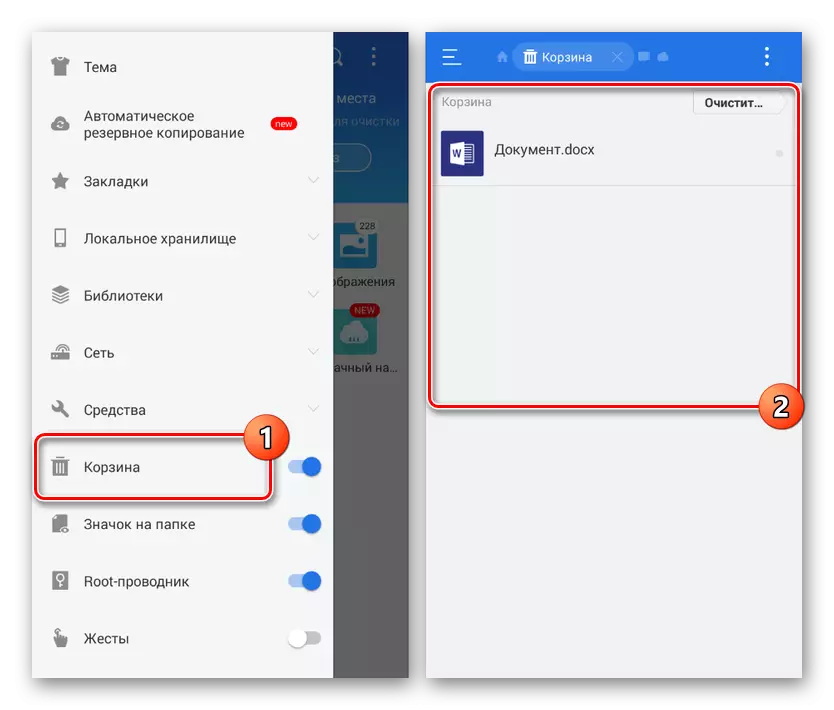
Korin hallinta näkyy Trootch-painikkeen ja kunkin yksittäisen tiedoston valikossa.

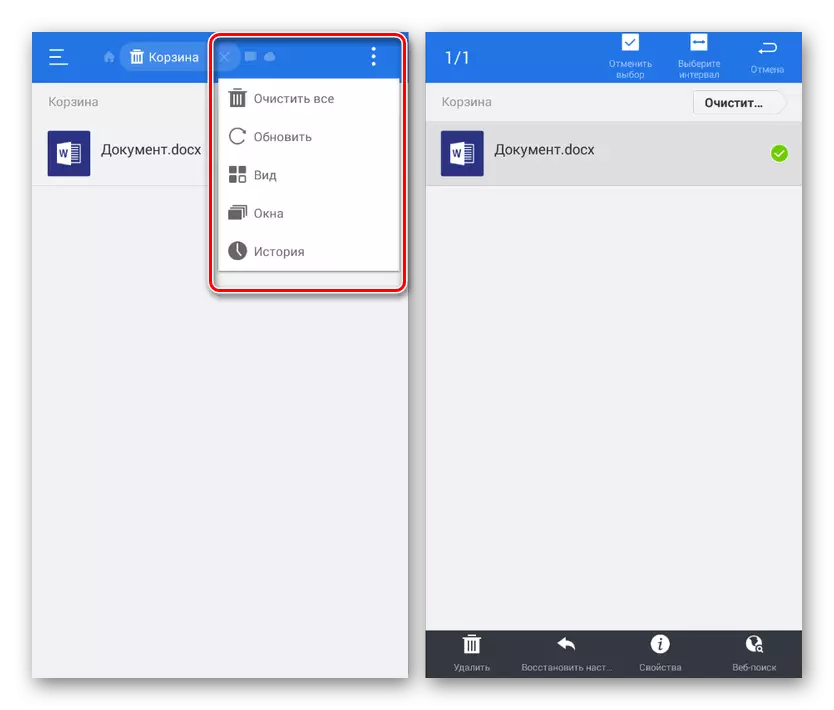
Vaihtoehto 2: Dumpsterin kori
Toisin kuin esimukki, tämä sovellus, kuten otsikon mukaan, tarjoaa vain yhden tehtävän poistettujen asiakirjojen tilapäiseen varastoinnissa. Siksi se riittää asentamaan ja suorittamaan ohjelmaa tutustua kaikkiin kerralla etätiedostoihin.
Lataa Cart Dumpster Google Play Marketista
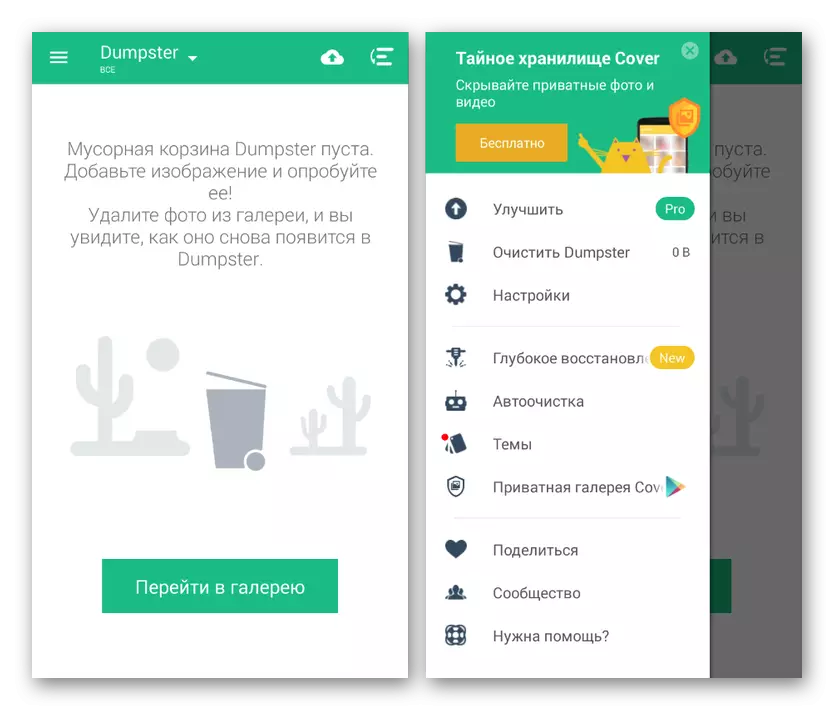
Tällöin tuetaan vain joitain laajennuksia, minkä vuoksi ensimmäinen sovellus on paljon tehokkaampaa. Lisäksi monet dumpsterin korin toiminnot tarjotaan palkkioittain, jollei pro-version hankinnasta muuta johdu.
Vaihtoehto 3: Pilvipalvelu
Monet pilvipalvelut tiedostojen tallentamiseen pilvessä, täsmälleen myös korin, jossa on useita palautus- ja lopullisia tiedoston poistoominaisuuksia. Se viittaa vastaaviin, vaan pikemminkin verkkopalveluun kuin älypuhelimeen, mutta sen avulla voit siirtää asiakirjoja väliaikaiseksi tallennukseksi ohjelman päävalikon kautta.
Yandex-levy
- Jos haluat siirtyä tilapäiseen tallennukseen Yandex Drive -sovellukseen, avaa Aloitussivu ja laajenna päävalikko näytön vasemmassa yläkulmassa. Valitse luettelosta "Kori".
- Tämän jälkeen ikkuna näkyy kaikkien etätiedostojen kanssa, mutta vain, jos tätä ohjelmaa on käytetty. Muussa tapauksessa asiakirjat poistetaan lopulta, ei sovelleta hyötyä "kori".
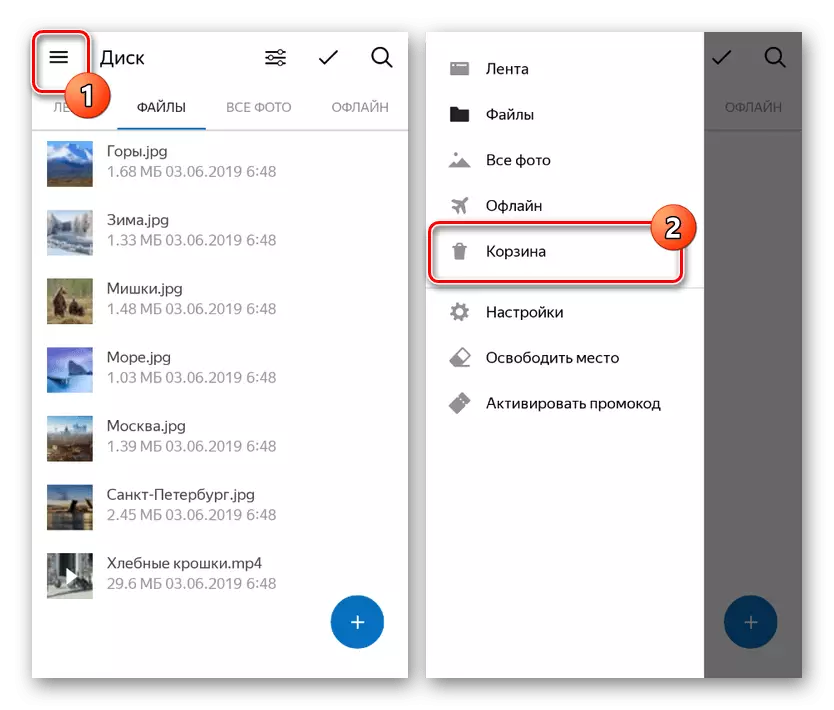
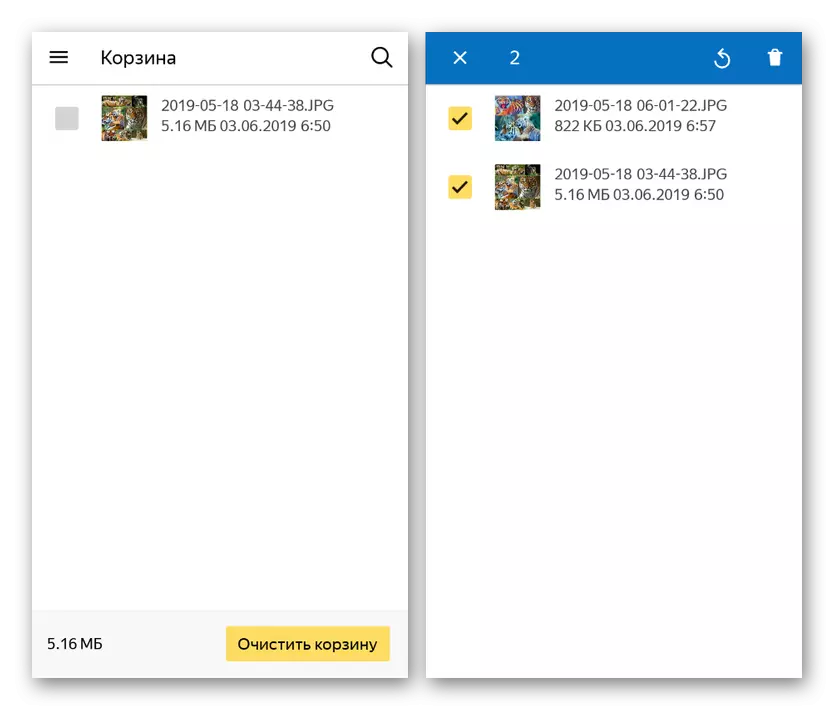
Google asema.
- Virallinen sovellus Google Cloud -palvelun hallinnointiin analogisesti Yandex-levyn avulla, automaattinen tiedoston synkronointi. Tästä syystä kaikki laitteesta ja poistetut asiakirjat Google Drive siirretään "kori" -osioon.
- Löydät osan päävalikosta kääntämällä se näytön vasemmassa alakulmassa ja valitsemalla "Kori" -kohdan. Harkitse, että synkronoinnin puuttuessa kopiot pilvestä poistetaan korissa eikä laitteesta.
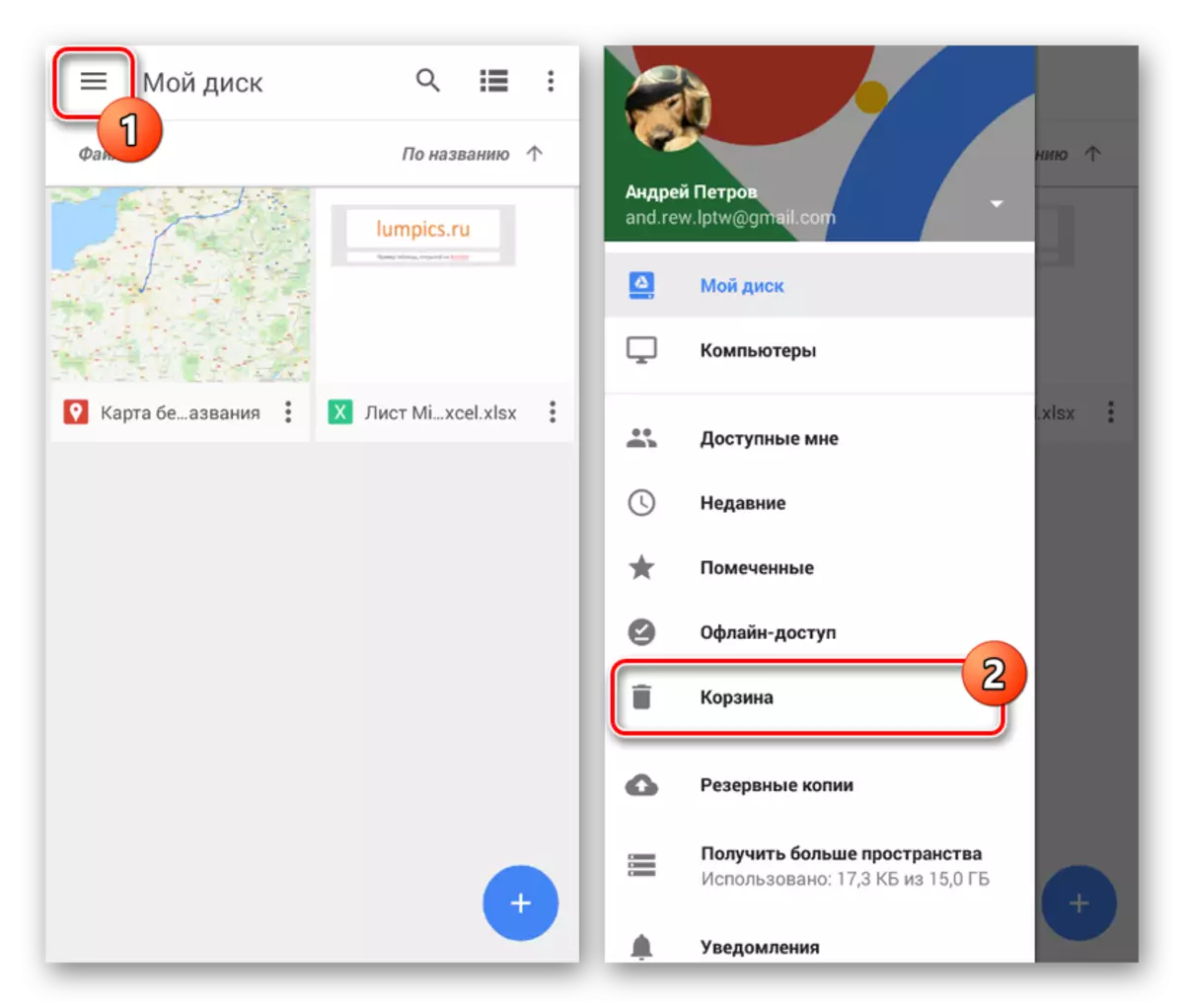
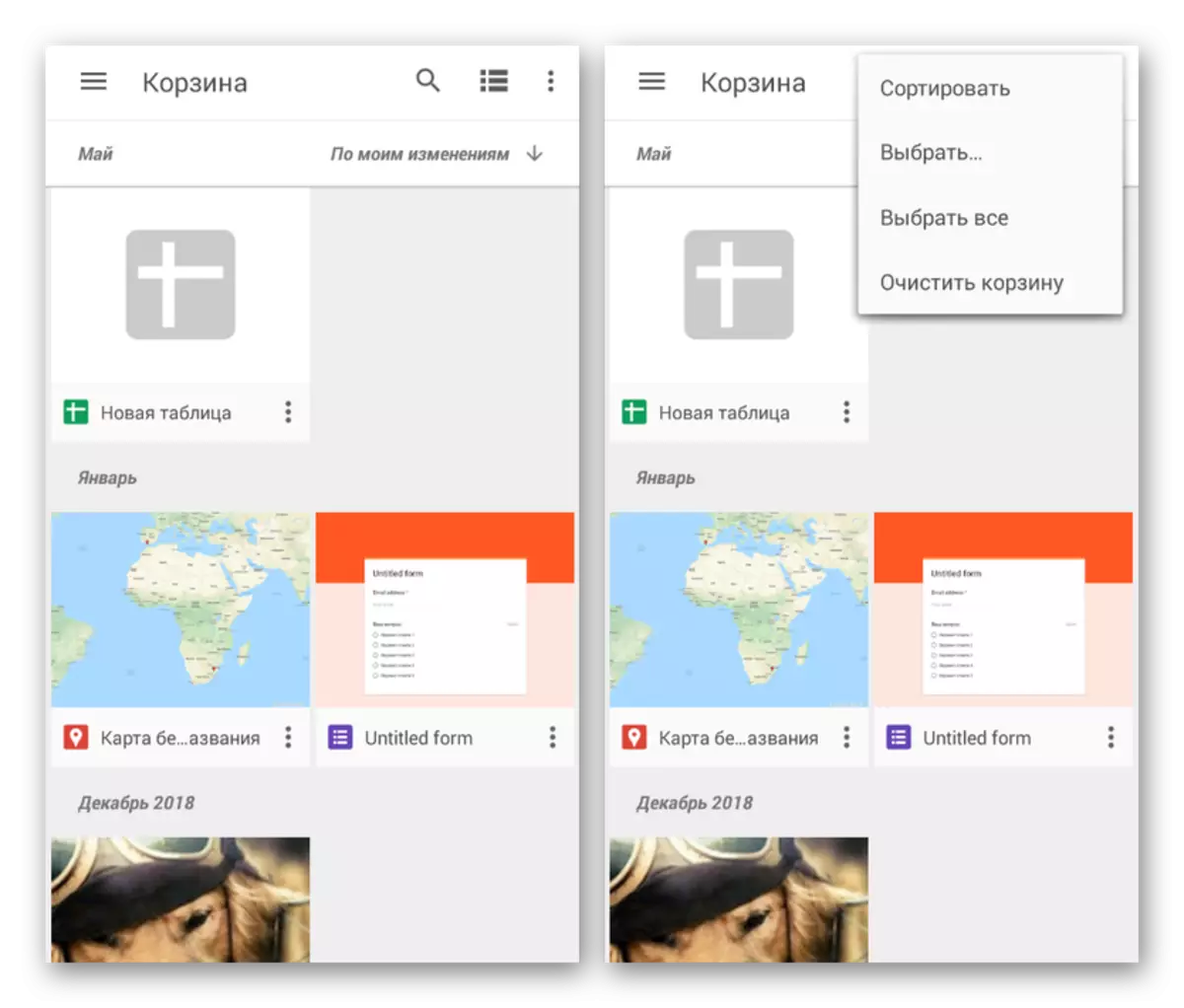
Vaihtoehto 4: Google Photo
Jos käytät upseeri Google-valokuvaa, joka on suunniteltu synkronoimaan automaattisesti graafiset ja videotiedostot älypuhelimeen pilvivarastolla, voit myös käyttää koria. Kuten pilvipalvelujen tilanteessa, koriin poistaminen suoritetaan synkronoinnin kytkemisen jälkeen ja vain ohjelman päävalikon kautta.
- Kori on saatavilla tässä tapauksessa Google Photo -valikon kautta. Jos haluat tarkastella etätiedostojen luetteloa, valitse kohde kohde.
- Hakemuksen "kori" hallinnassa ei poikkea aiemmin harkituista analogeista. Samaan aikaan tiedostojen varastointi on rajoitettu tiukasti 60 päivään.
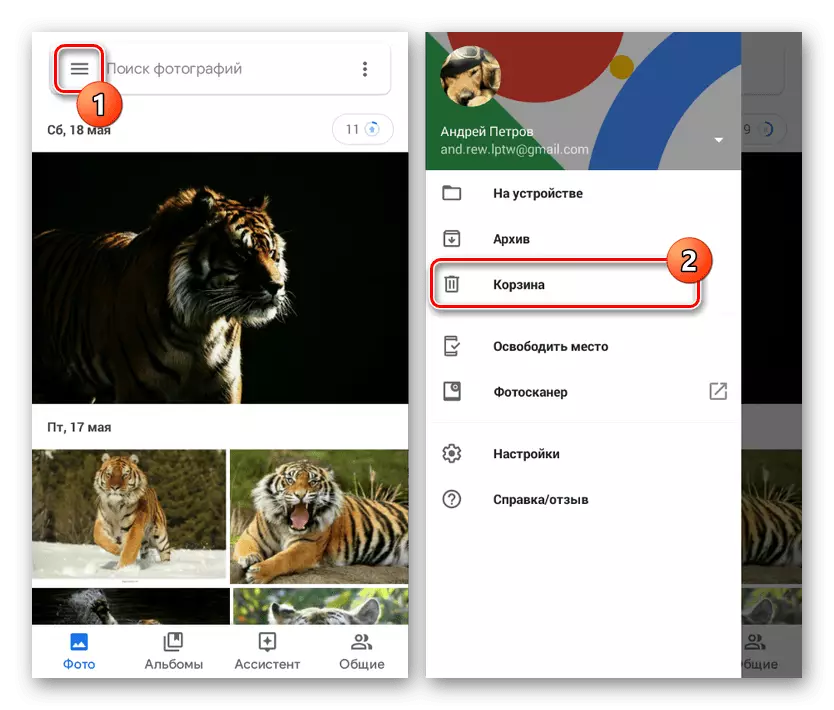
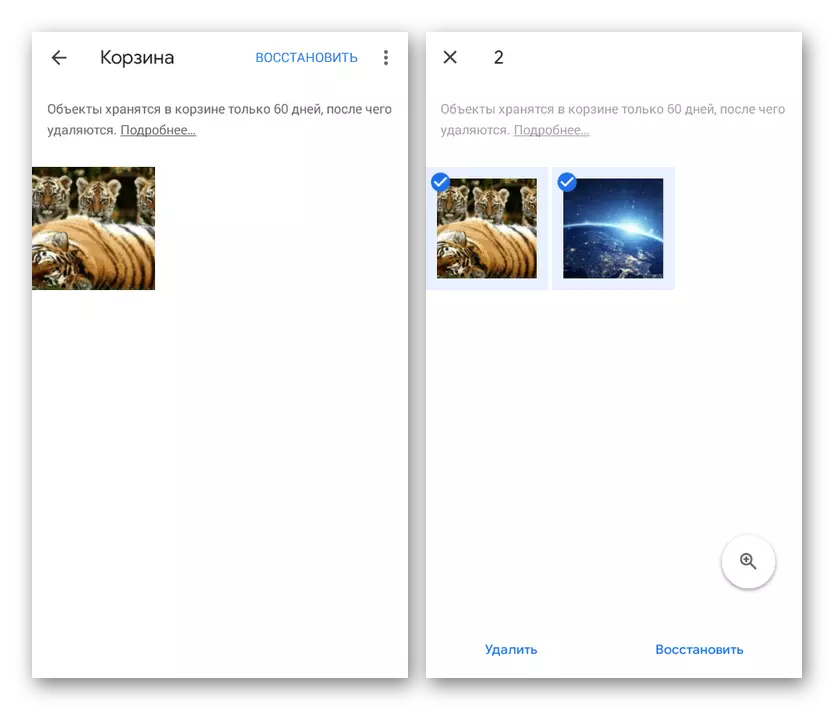
Vaihtoehto 5: Ostoskori Galleriassa
Tällä menetelmällä on paljon yhteistä edellisen kanssa, koska se rajoittaa yksinomaan graafiset tiedostot, mutta sen avulla voit käyttää "kori" -osiota asentamatta erityisiä sovelluksia. Voit avata haluamasi kansion vain joidenkin merkkituotteiden kuten Samsung tai Xiaomi. Yleensä toimet ovat samankaltaisia kaikissa tapauksissa ja vähennetään standardin "gallerian" käyttöön.

Riippumatta sovelluksen tyypistä, kori sijaitsee "Galleria Parameters" -osiossa pääsivulla. Samalla on joskus tarpeen ottaa synkronointi pilvivarastoinnin kanssa.
Johtopäätös
Tarkasteltujen vaihtoehtojen lisäksi käyttäminen Android-laitteeseen kohdistuvat etätiedostot voidaan liittää liittämällä älypuhelin tietokoneeseen sen jälkeen, kun yksi erityisohjelmista. Merkittävimmät keinot ovat levypora ja data Android Recovery. Samanaikaisesti tällaiset menetelmät on tarkoitettu palauttamaan tiedostoja eikä poistettavia, ja ne voivat olla monissa tilanteissa käyttökelpoisia.
